

Pour optimiser la productivité de la table, les copies multiples sont imprimées côte à côte.
Dans ce scénario, nous imprimons un grand nombre de copies du même travail, chacune définie sur son propre support. L'opérateur souhaite obtenir la même position de l'image sur le support pour toutes les copies.
Sous Type de lot, sélectionnez : Composite.
Lorsque vous choisissez Composite, sachez que le travail par lot sera imprimé sans interruption.
Cliquez 3 fois pour obtenir 3 travaux similaires.
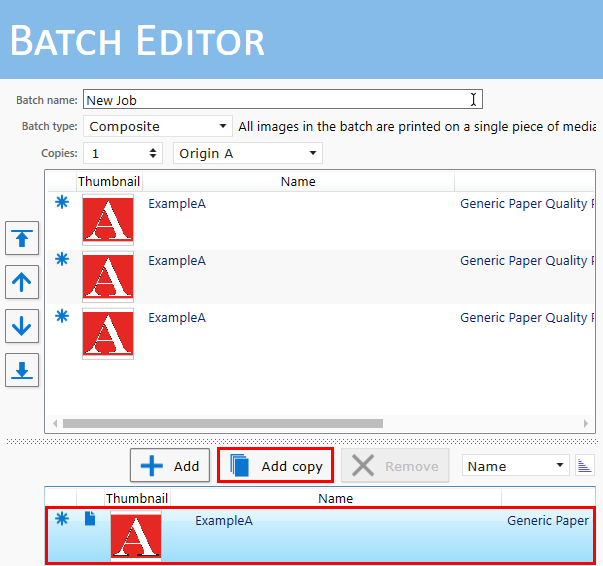
Activez l'option Position sur le support.
Indiquez les dimensions et les valeurs de décalage du support, puis définissez le décalage de l'image sur le support.
Sélectionnez [À gauche] comme point de référence pour le panneau 1 et [À droite] pour le panneau 3.
Créez un point de référence personnalisé pour le panneau central (panneau 2).
Vous pouvez définir jusqu'à trois points de référence personnalisés sous l'onglet [Paramètres], section [Imprimante].
Pour plus d’informations sur les points de référence personnalisés, voir Points de référence.
|
Panneau 1 |
Panneau 2 |
Panneau 3 |
|---|---|---|
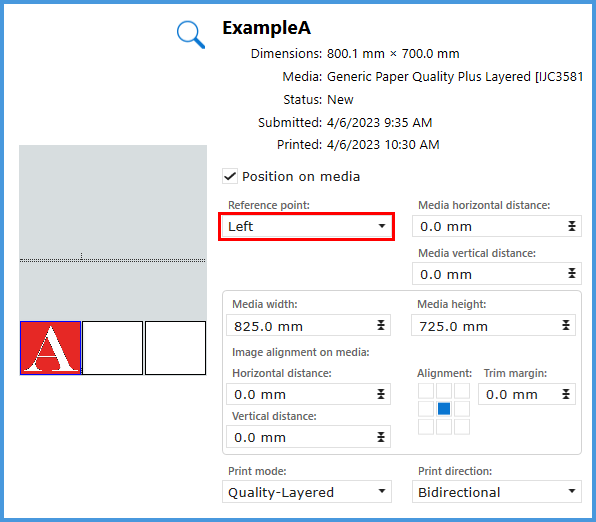
|
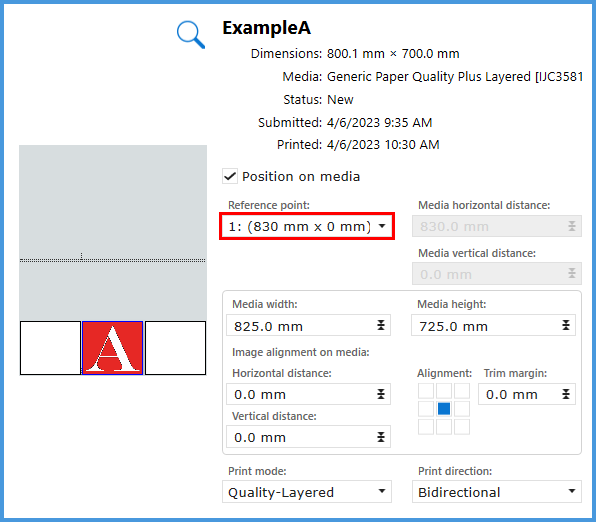
|
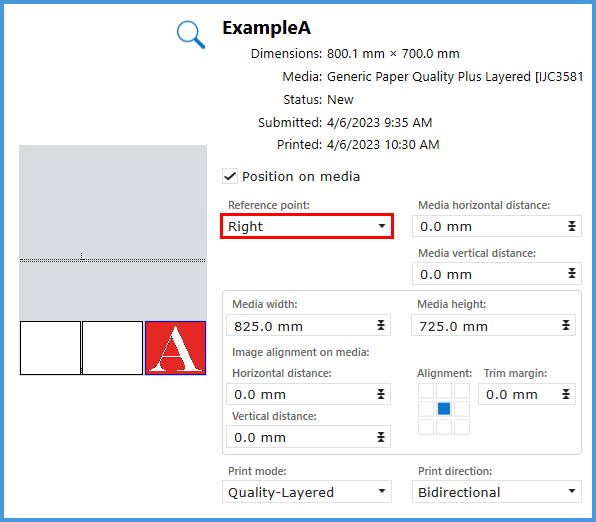
|
Dans cette simulation, nous n'avons utilisé qu'une seule zone. Le modèle XTF vous permet de définir deux origines. Vous pouvez configurer les panneaux de la zone B pour optimiser la productivité de la table. Voir : Impression à partir de deux origines.